Windows Sicherheit bzw. der Windows Defender Antivirus verfügt über eine Funktion mit dem Namen „Manipulationsschutz„. Dieser Manipulationsschutz der Windows Sicherheitssoftware kann verhindern, dass schädliche und gefährliche Apps wichtige Einstellungen vom Windows Defender Antivirus ändern und ggf. außer Kraft setzen. Damit kann gewährleistet werden, dass bösartige Software den Antivirenschutz außer Kraft setzen kann und ggf. dadurch Schadsoftware in das Windows System einschleusen kann.
Diesen Manipulationsschutz kann im Windows Defender nur der lokale Administrator oder der Domänen-Administrator über eine Gruppenrichtlinie aktivieren oder deaktivieren. Andere Windows App können den Status dieses Manipulations-Schutzes nicht verändern.
Um den Windows Sicherheit Manipulationsschutz zu aktivieren, ruft Ihr in der Taskleiste den Suchbegriff
Windows-Sicherheit
auf und wählt dann anschließend auf der linken Seite die Kategorie
Viren- & Bedrohungsschutz
Wir haben Euch die Anzeige „Einstellungen für Viren & Bedrohungsschutz“ hier nachfolgend abgebildet.
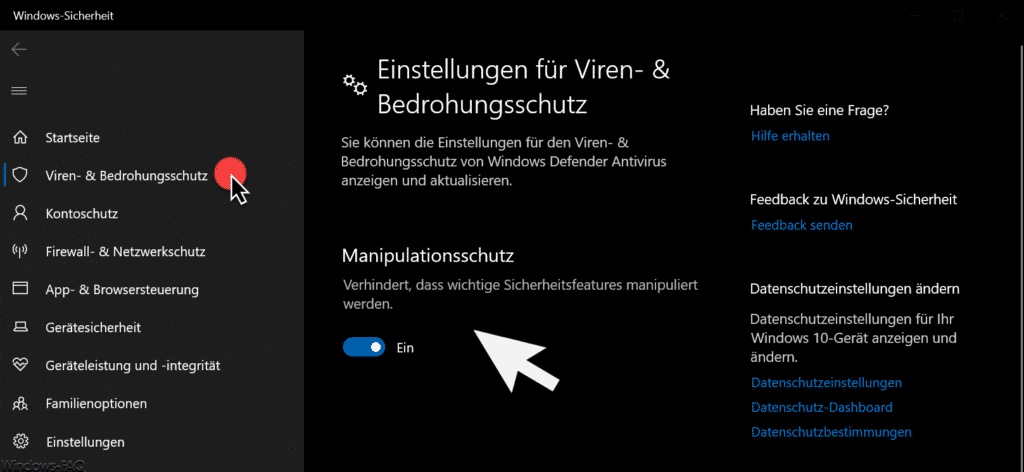
Wir Ihr seht, ist der Manipulationsschutz ist unserem Beispiel bereits aktiviert. Microsoft erklärt diese Funktion relativ einsilbig mit der folgenden Beschreibung.
Manipulationsschutz – Verhindert, dass wichtige Sicherheitsfeatures manipuliert werden.
Sobald der Manipulationsschutz aktiviert ist, schützt der Windows Defender auch die entsprechenden Windows Defender Registry-Schlüssel vor Änderungen, sodass evtl. schädliche Apps über Registryänderungen an den Windows Sicherheitseinstellungen keine Änderungen vornehmen können.
Außerdem ist nach der Aktivierung dieses Schutzes ein Deaktivieren des Windows Defender Antivirus Dienstes über die „DiableAntiSpyware“ Gruppenrichtlinie nicht mehr möglich.
Abschließend findet Ihr hier noch weitere Beiträge rund um den Windows Defender.
– Scannen von Wechseldatenträgern mit dem Windows Defender per GPO aktivieren
– Windows Defender-Antivirus Bedrohungen automatisch oder vom Anwender beheben lassen
– E-Mails mit dem Windows Defender nach Viren scannen
– Windows Defender Firewall per Befehl auf Standard-Einstellungen zurücksetzen
– Alle Benachrichtigungen vom Windows Defender ausschalten
– CPU Last vom Windows Defender per Gruppenrichtlinie beschränken
– Mit Windows Defender den Inhalt eines Ordners auf Gefahren überprüfen (Windows-Sicherheit)
– Windows Defender Application Guard per Gruppenrichtlinie konfigurieren
– Windows Defender Application Guard Einstellungen bei Windows 10 (WDAG)
– Windows Defender SmartScreen konfigurieren per GPO
– Windows Defender offline starten bei Windows 10
– Deaktivieren des Windows Defender Security Center
– ZIP, RAR oder CAB Files mit Windows Defender durchsuchen
– 0x80070643 Windows Defender Update Fehler
– Windows Defender komplett deaktivieren
– MSRT – Microsoft Windows-Tool zum Entfernen bösartiger Software
– Antivirus kostenlos – Übersicht über alle Free Antiviren-Tools

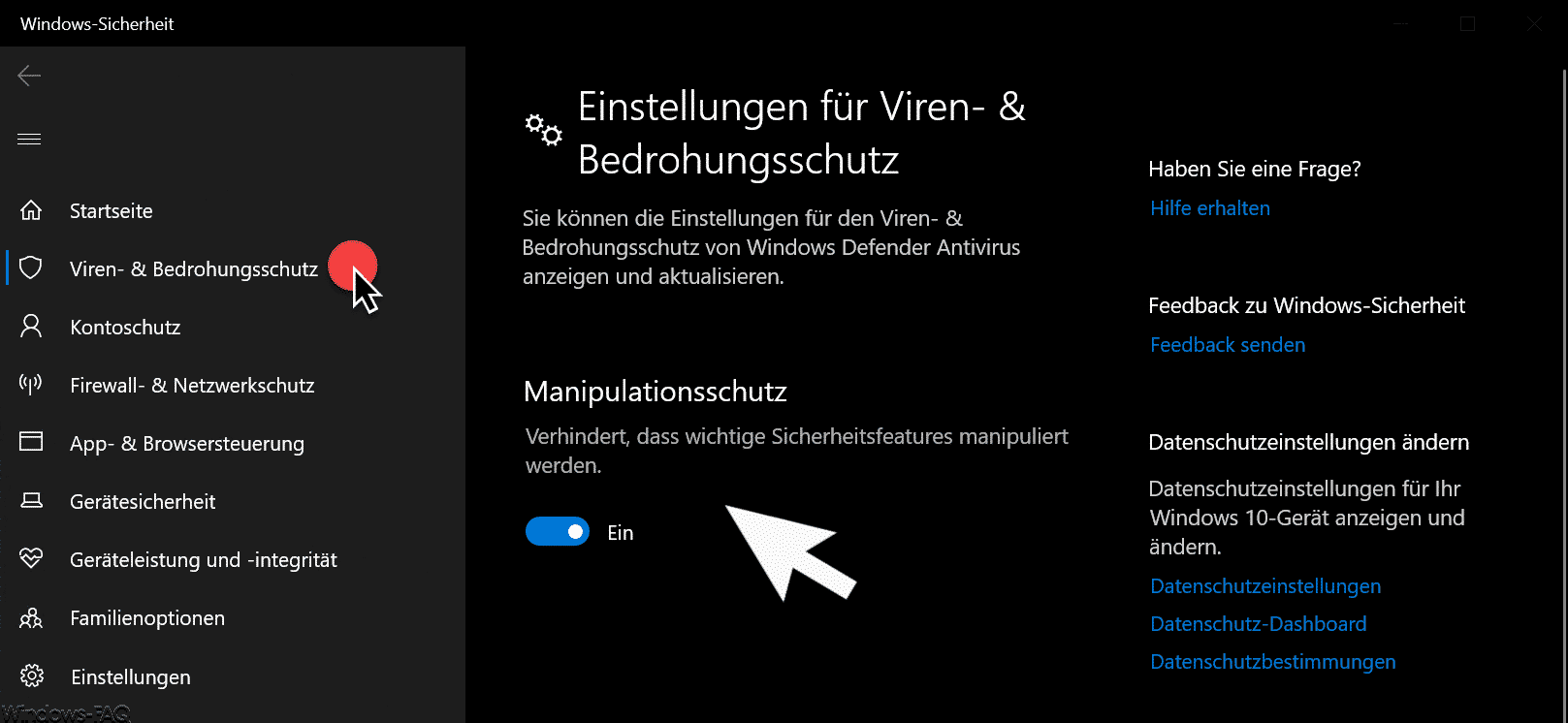

















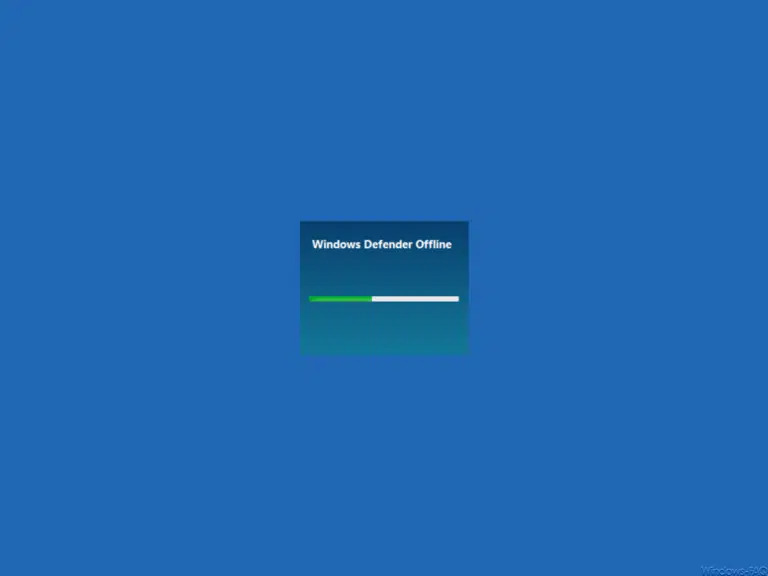
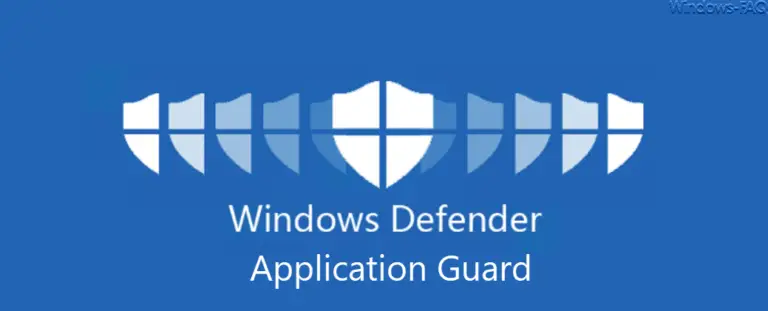



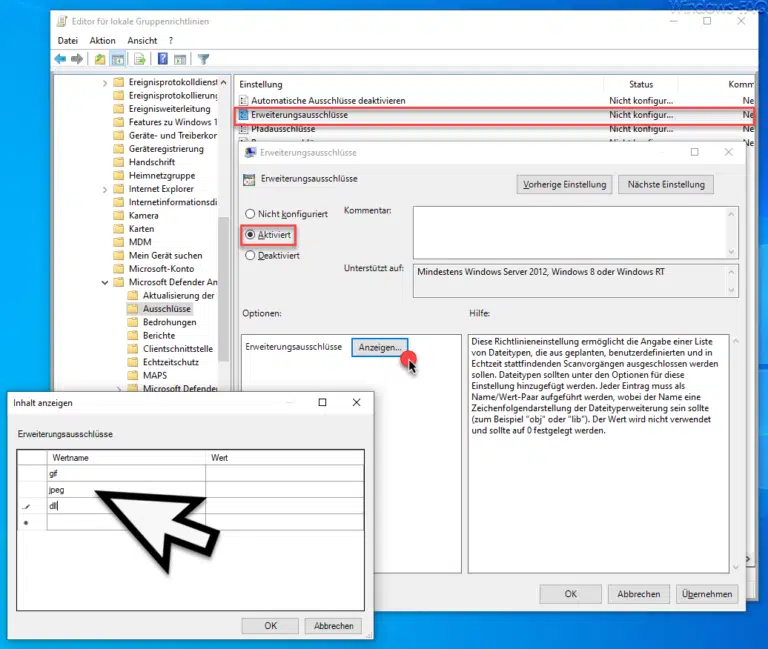
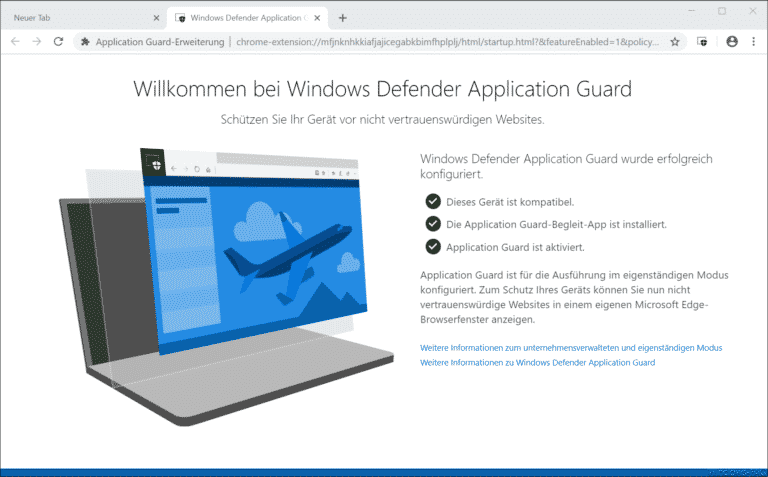


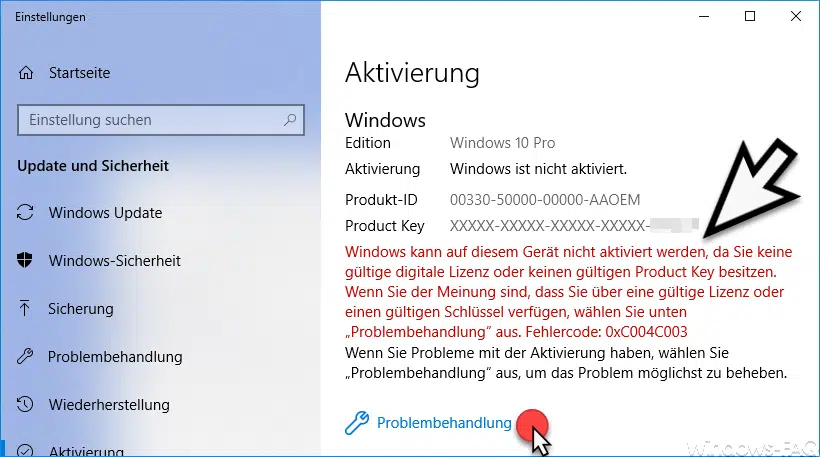
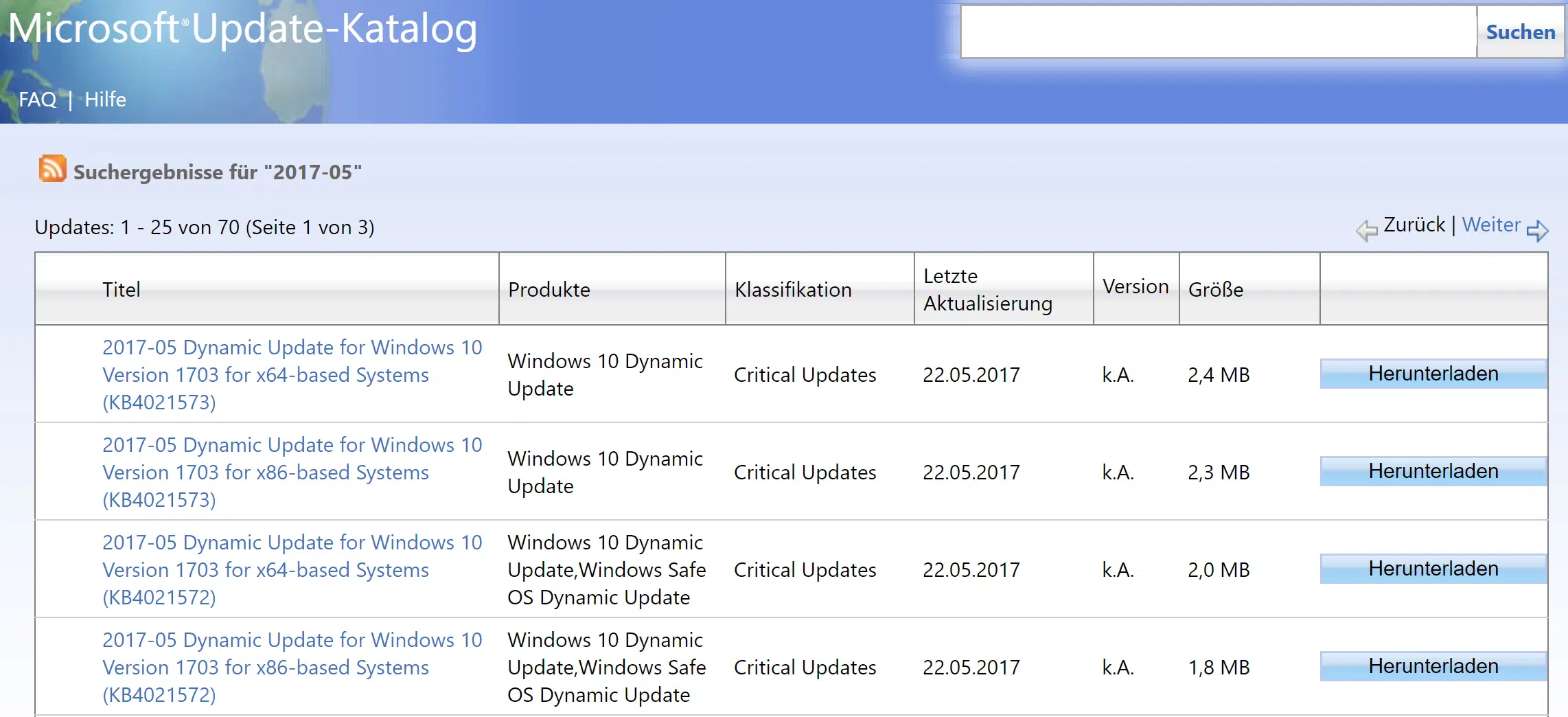
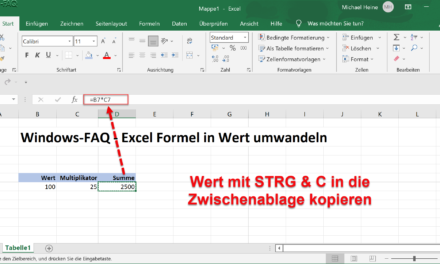




Neueste Kommentare